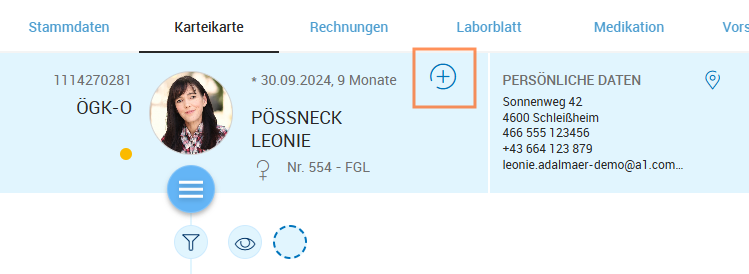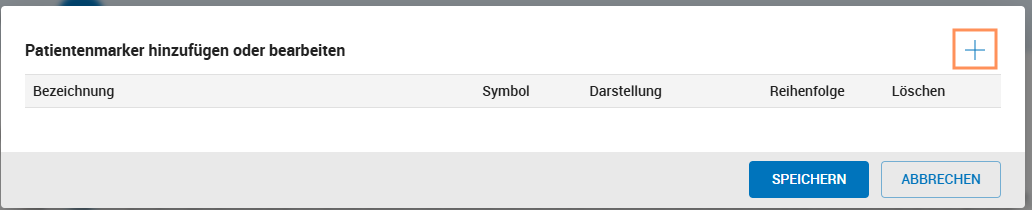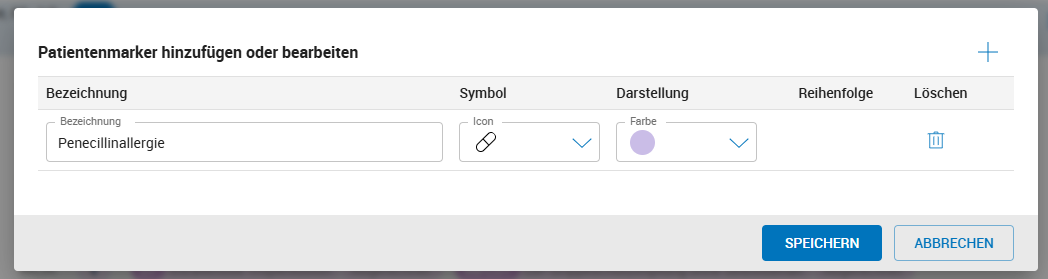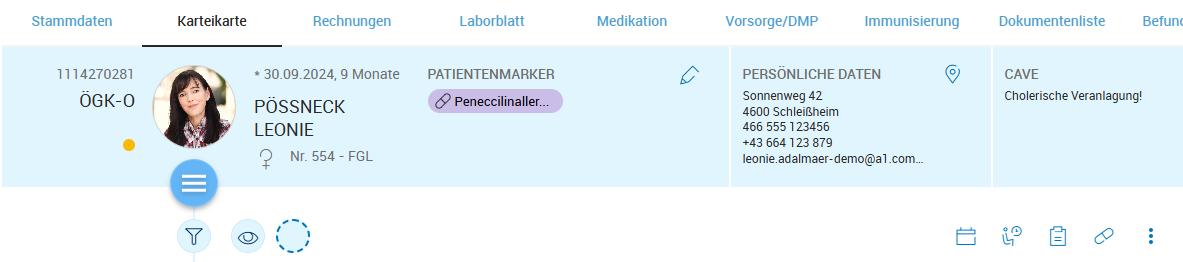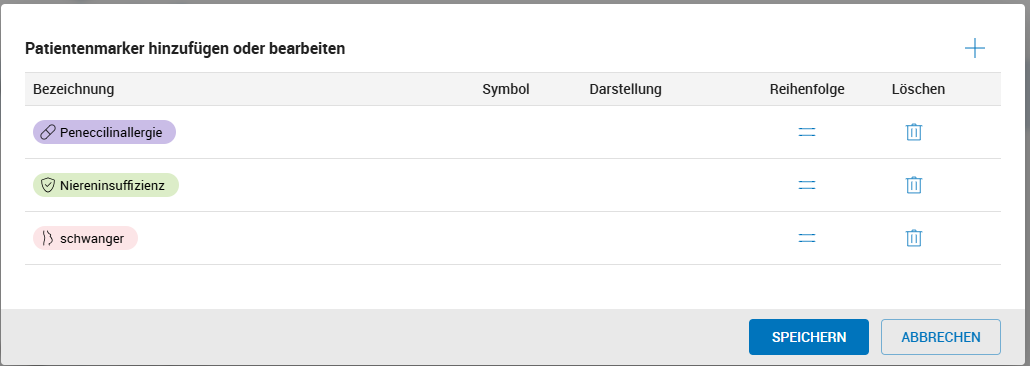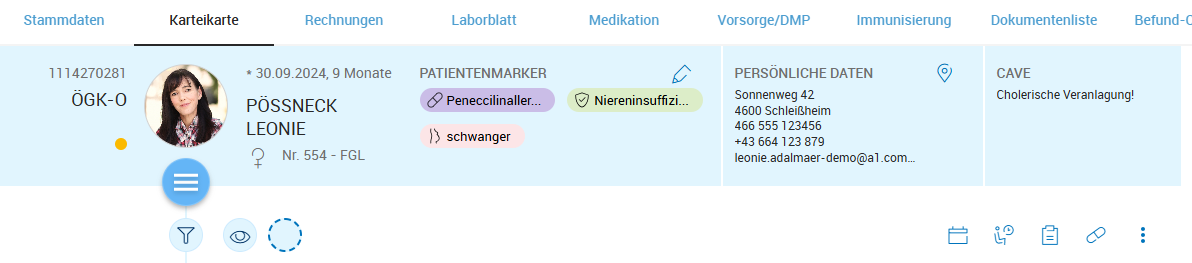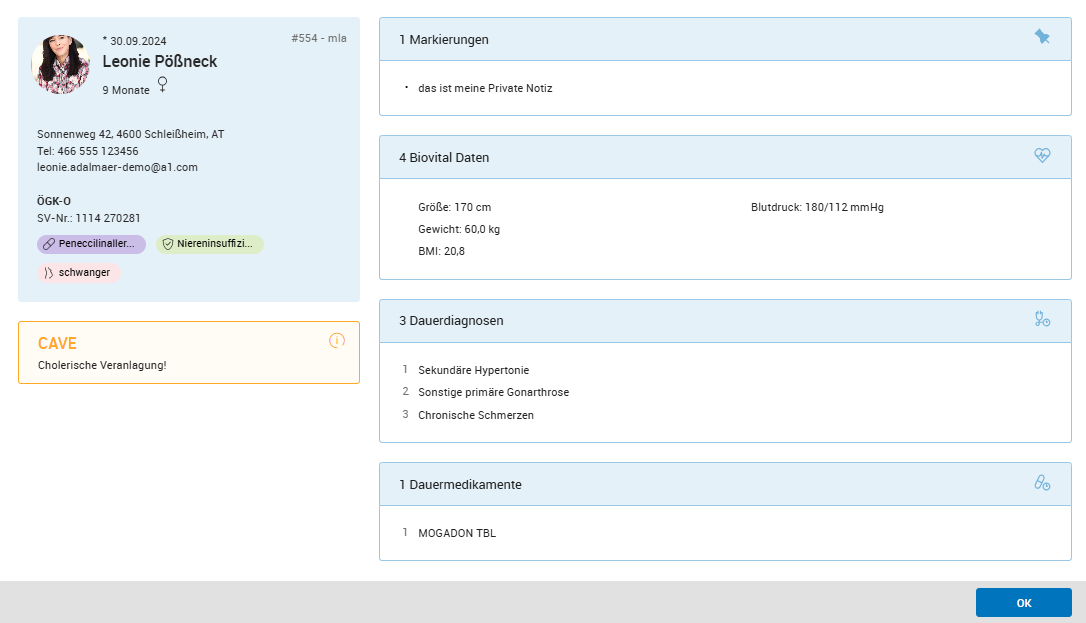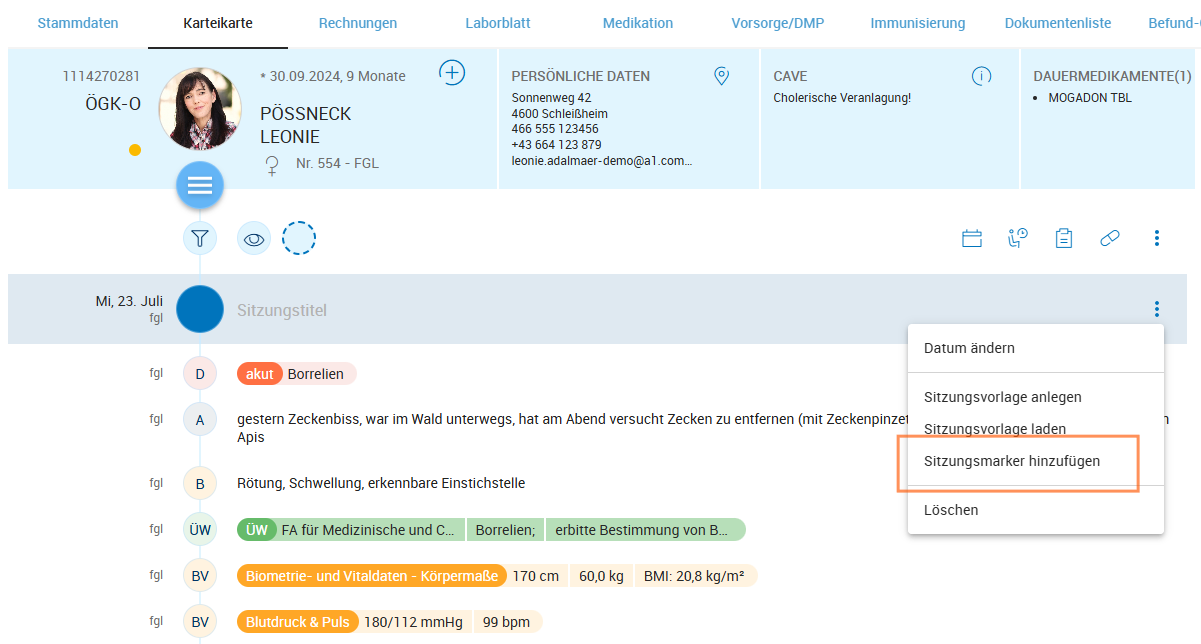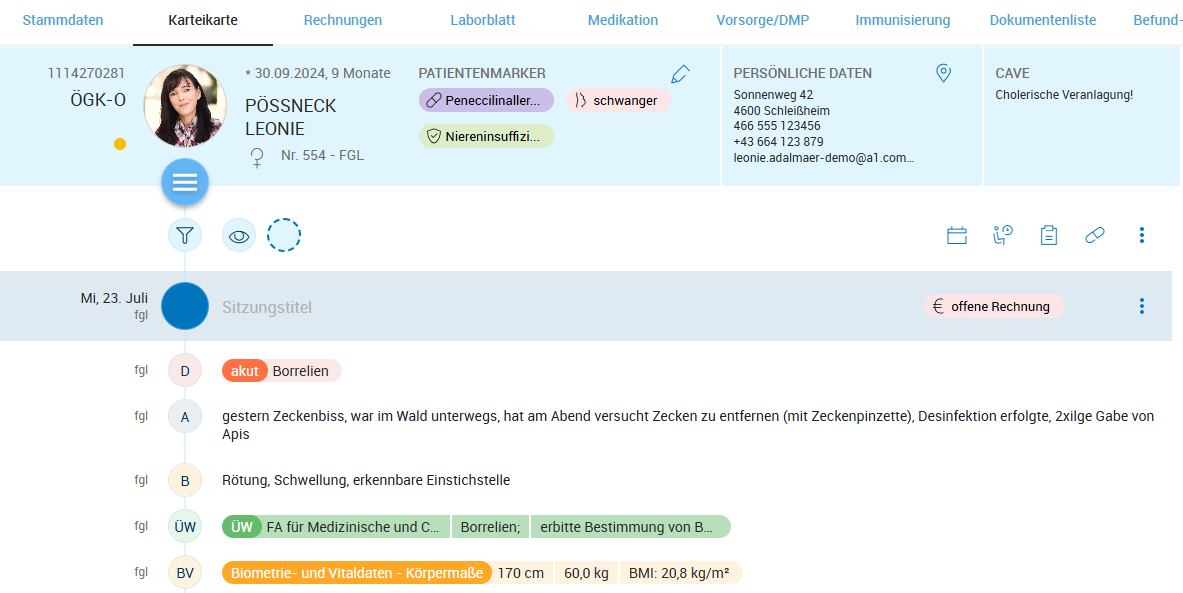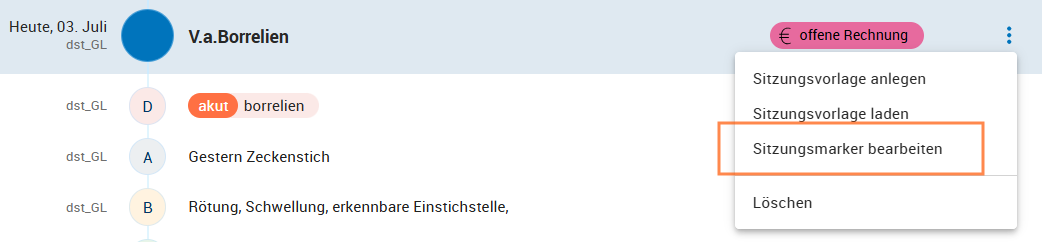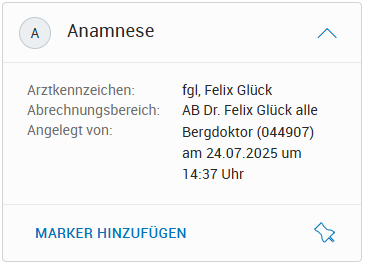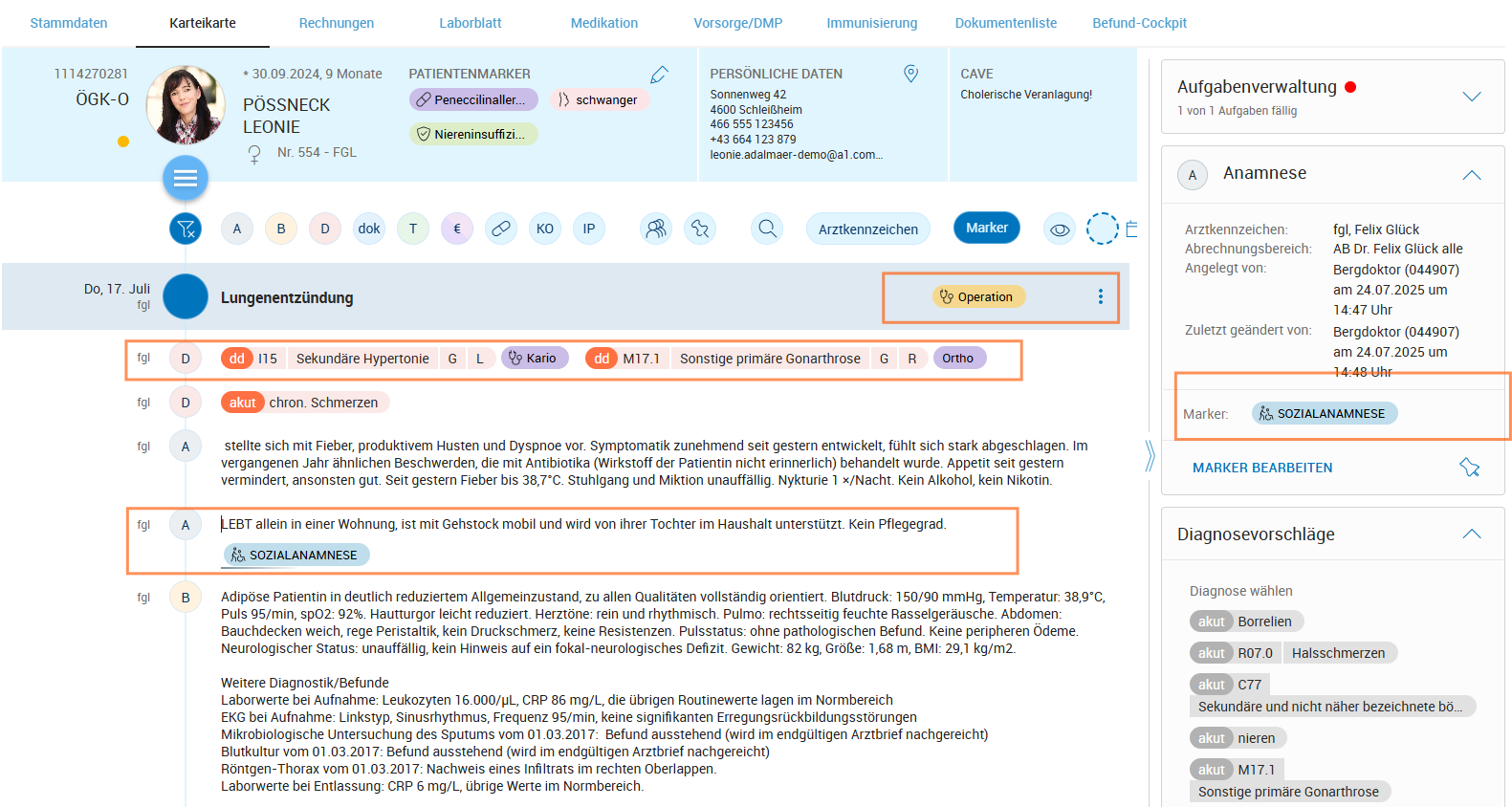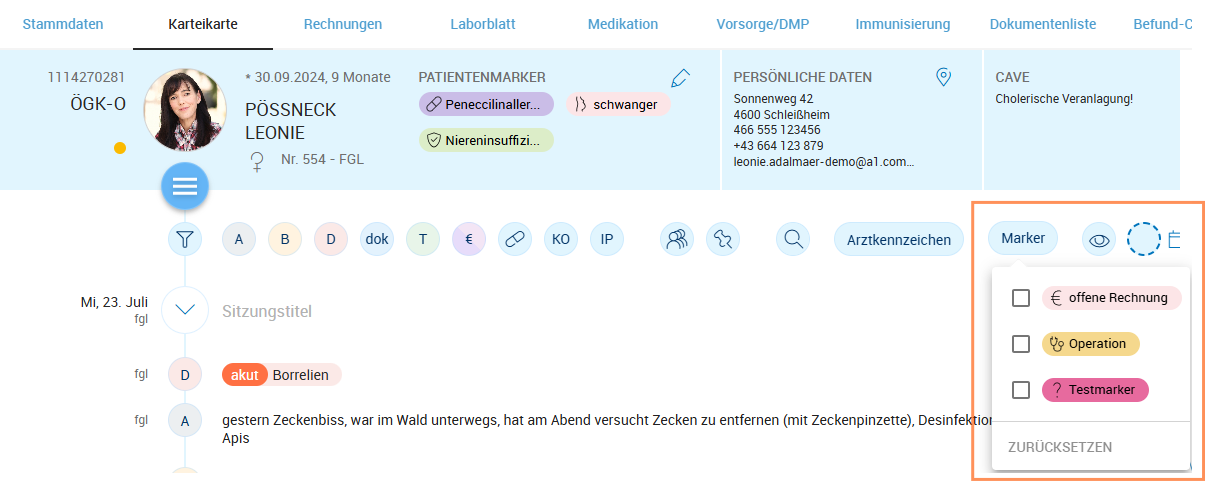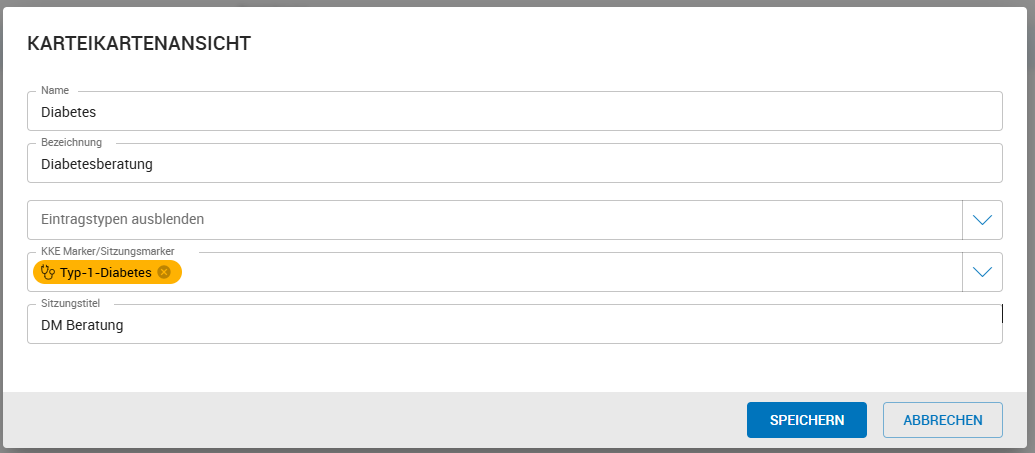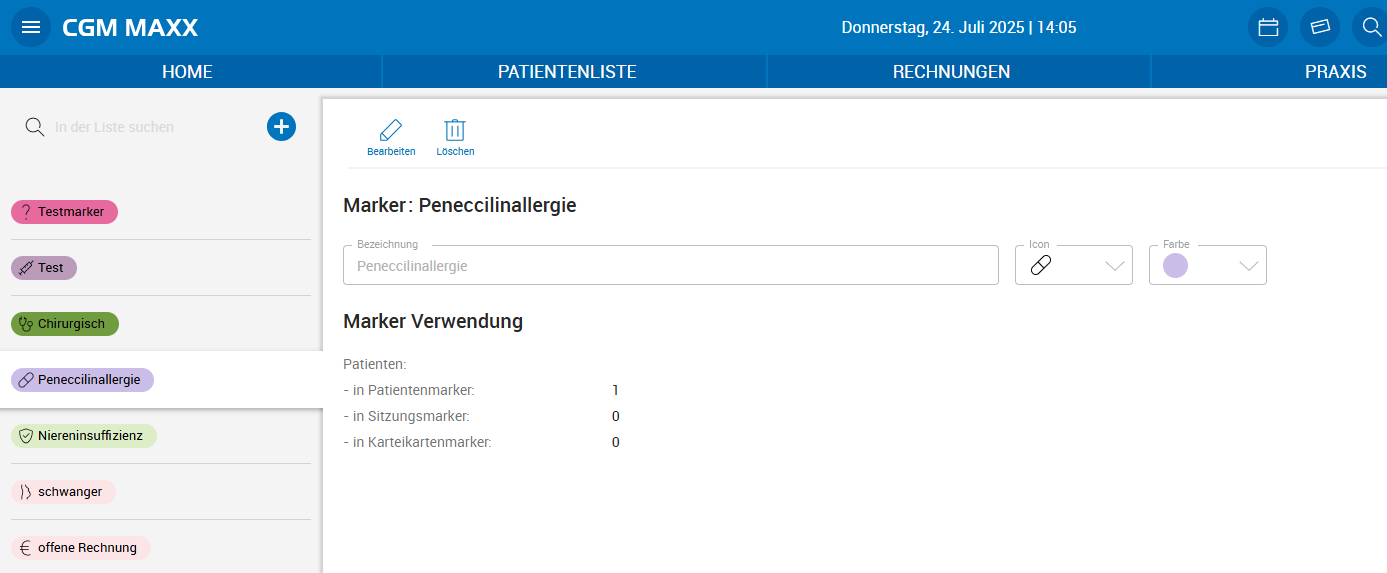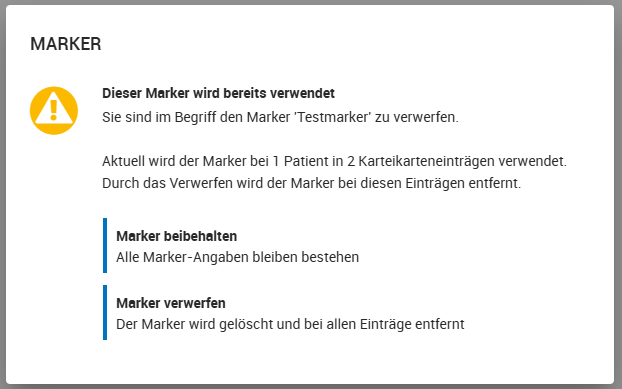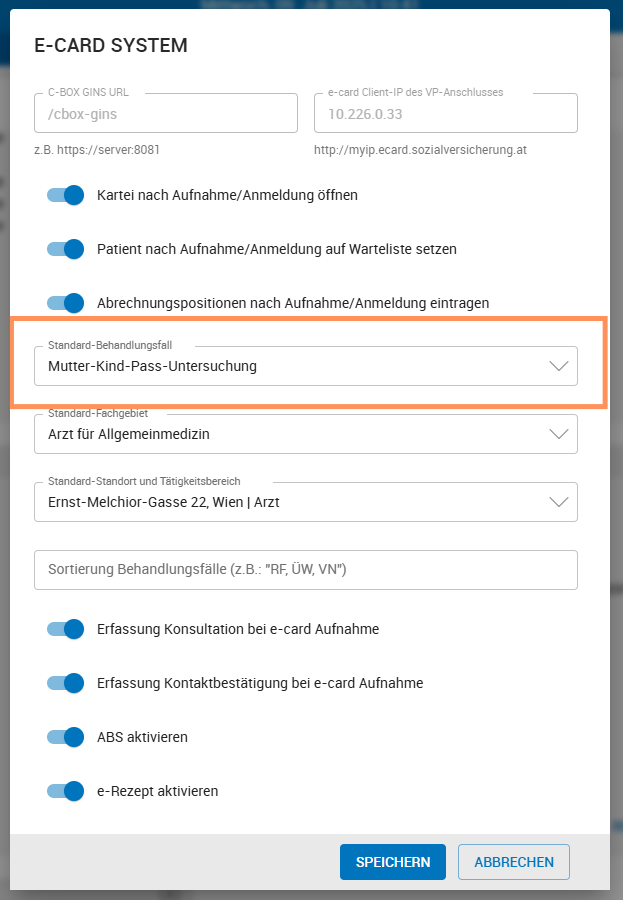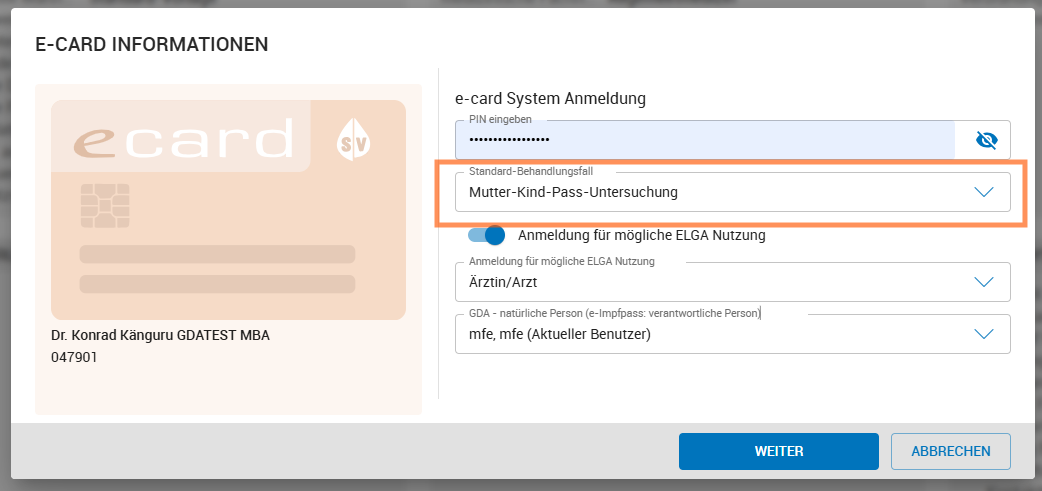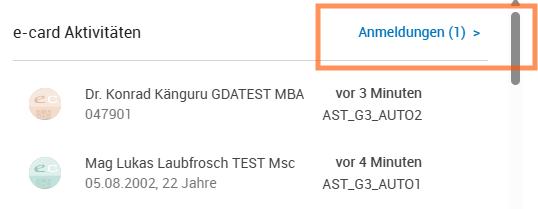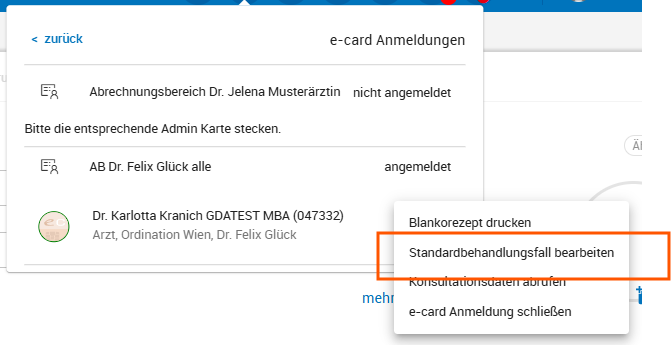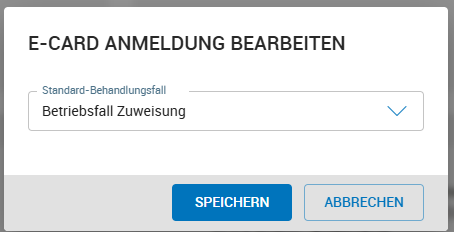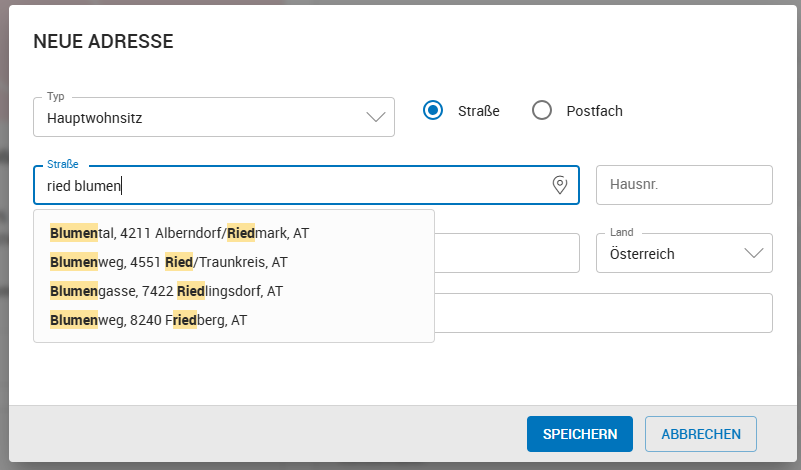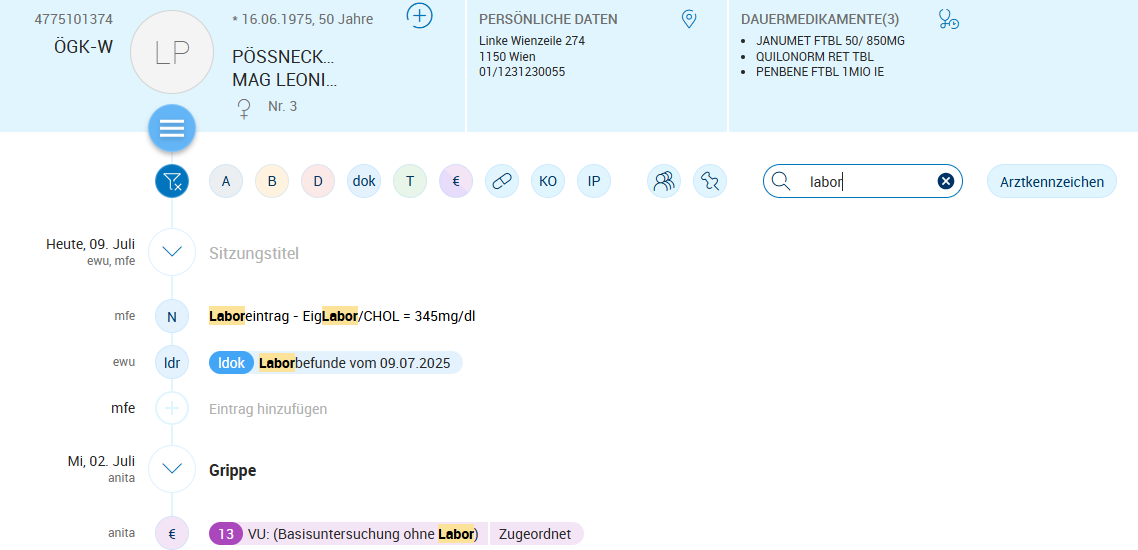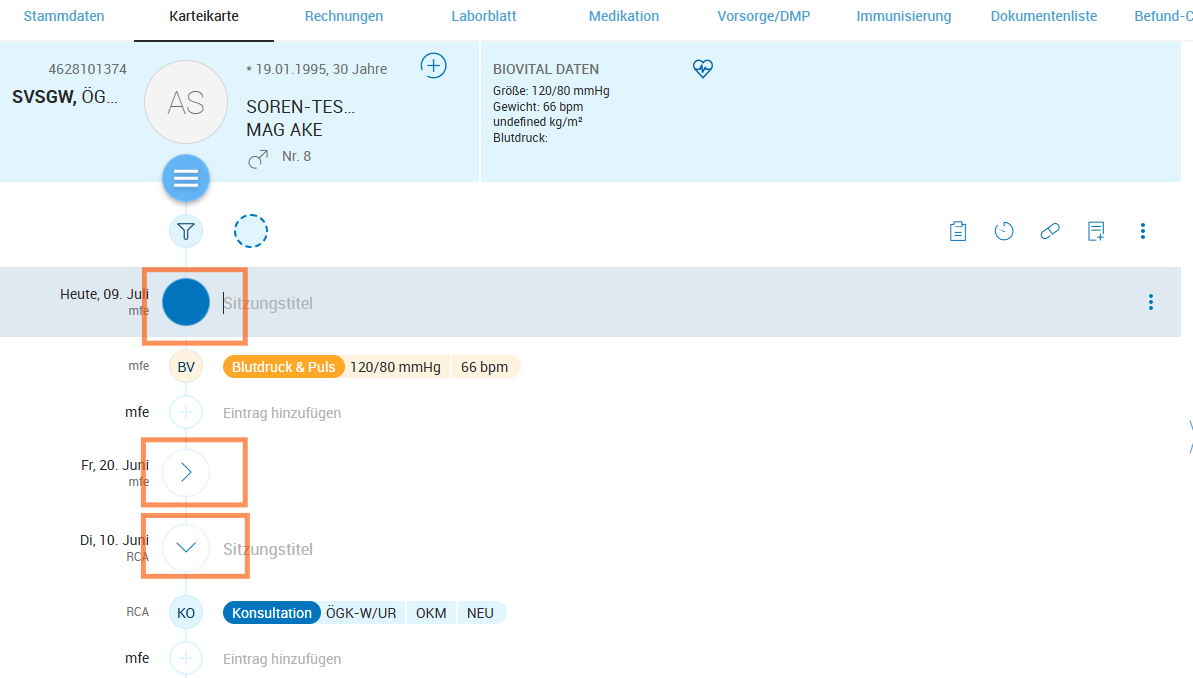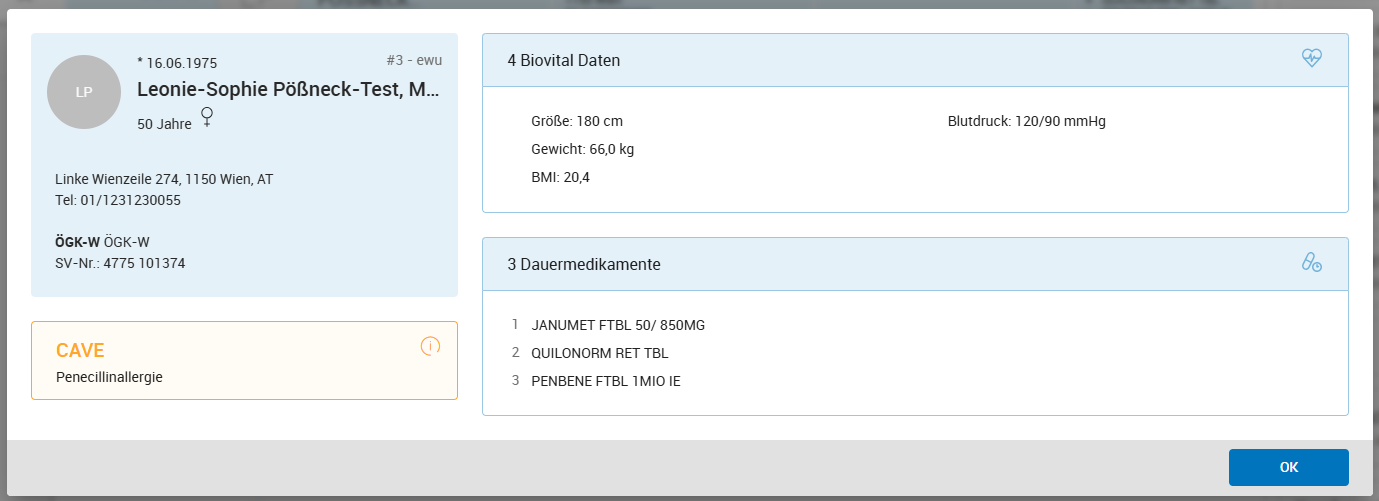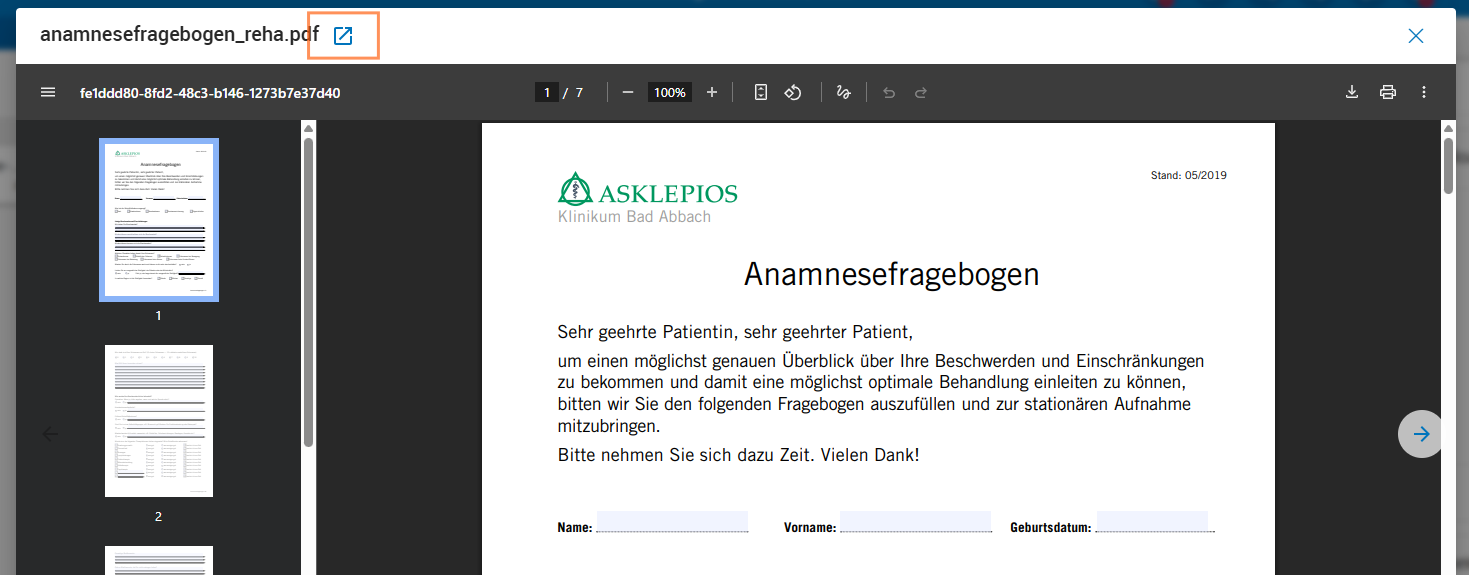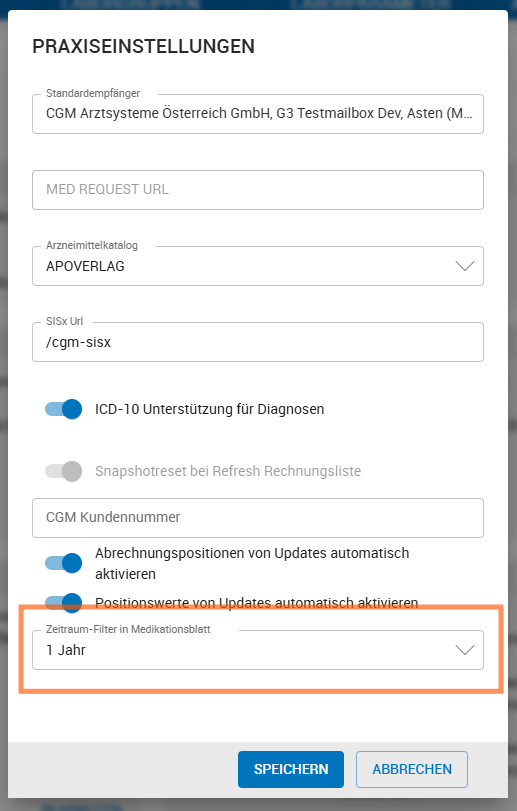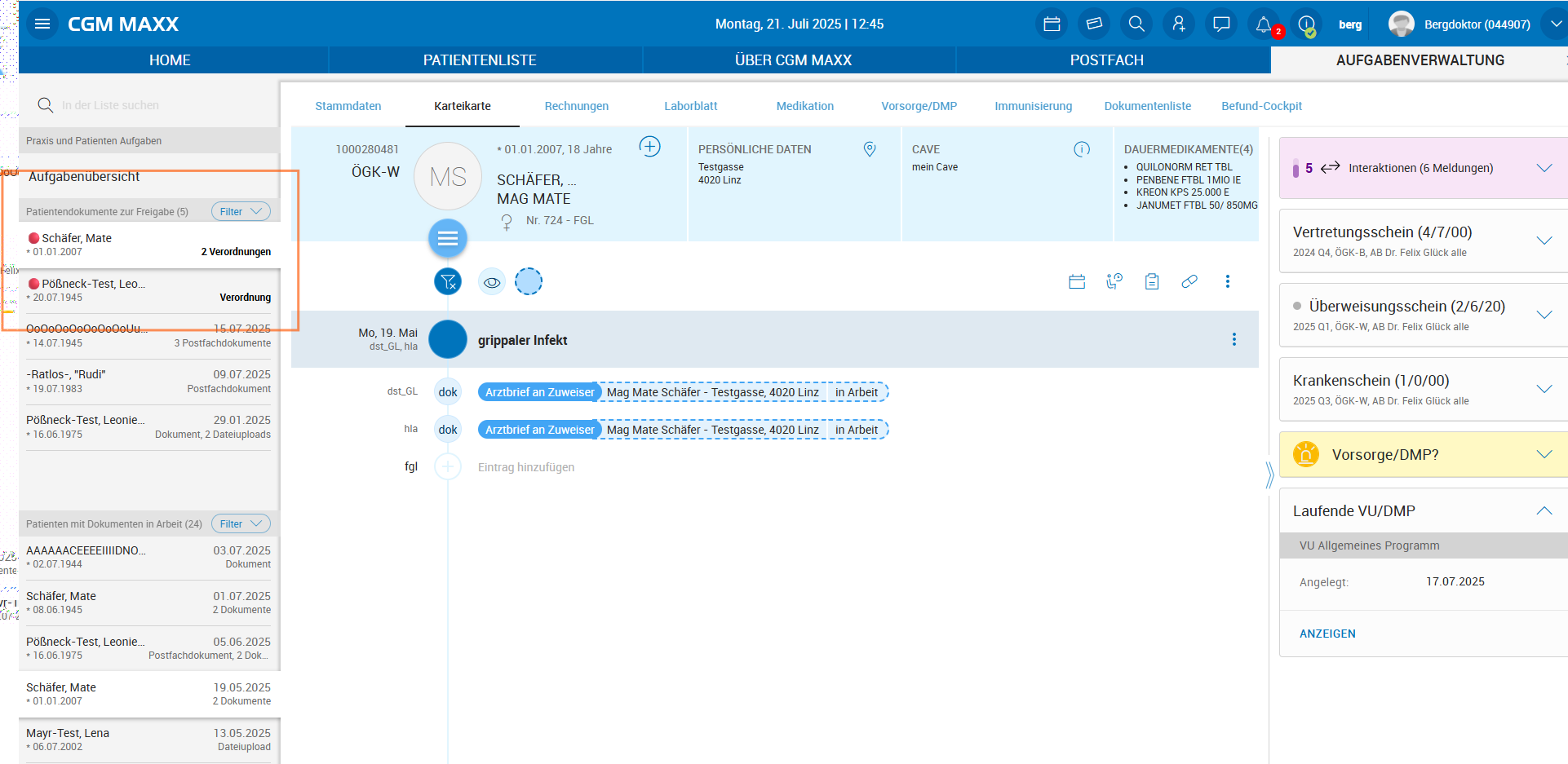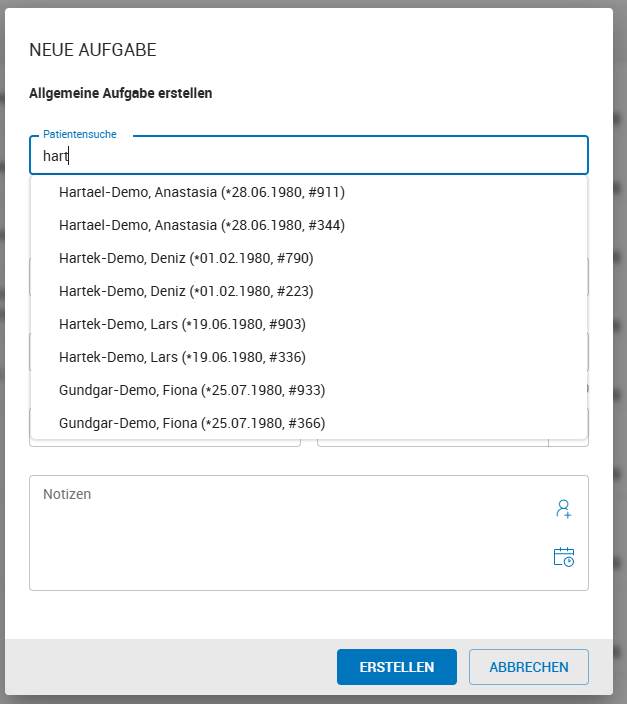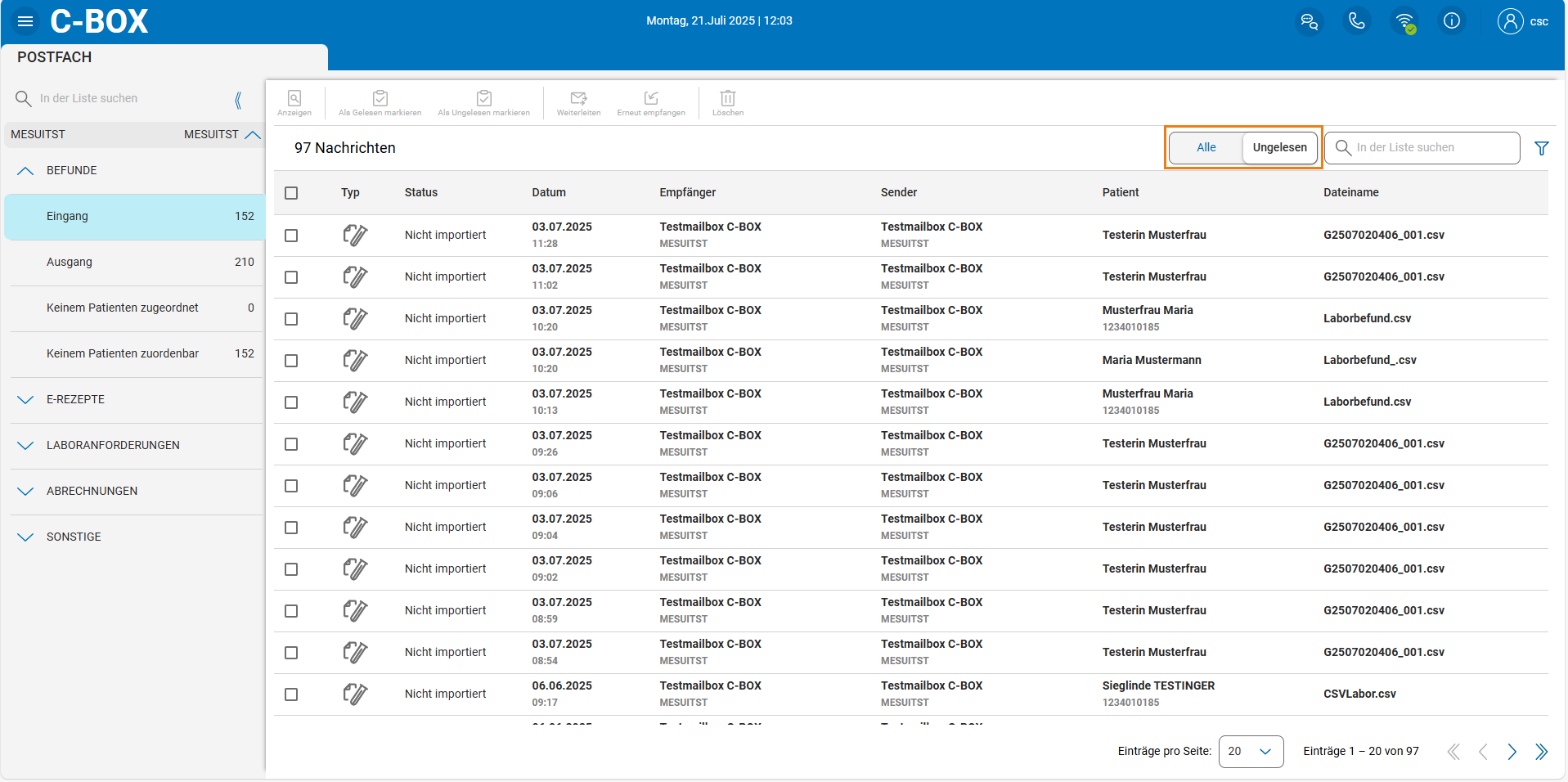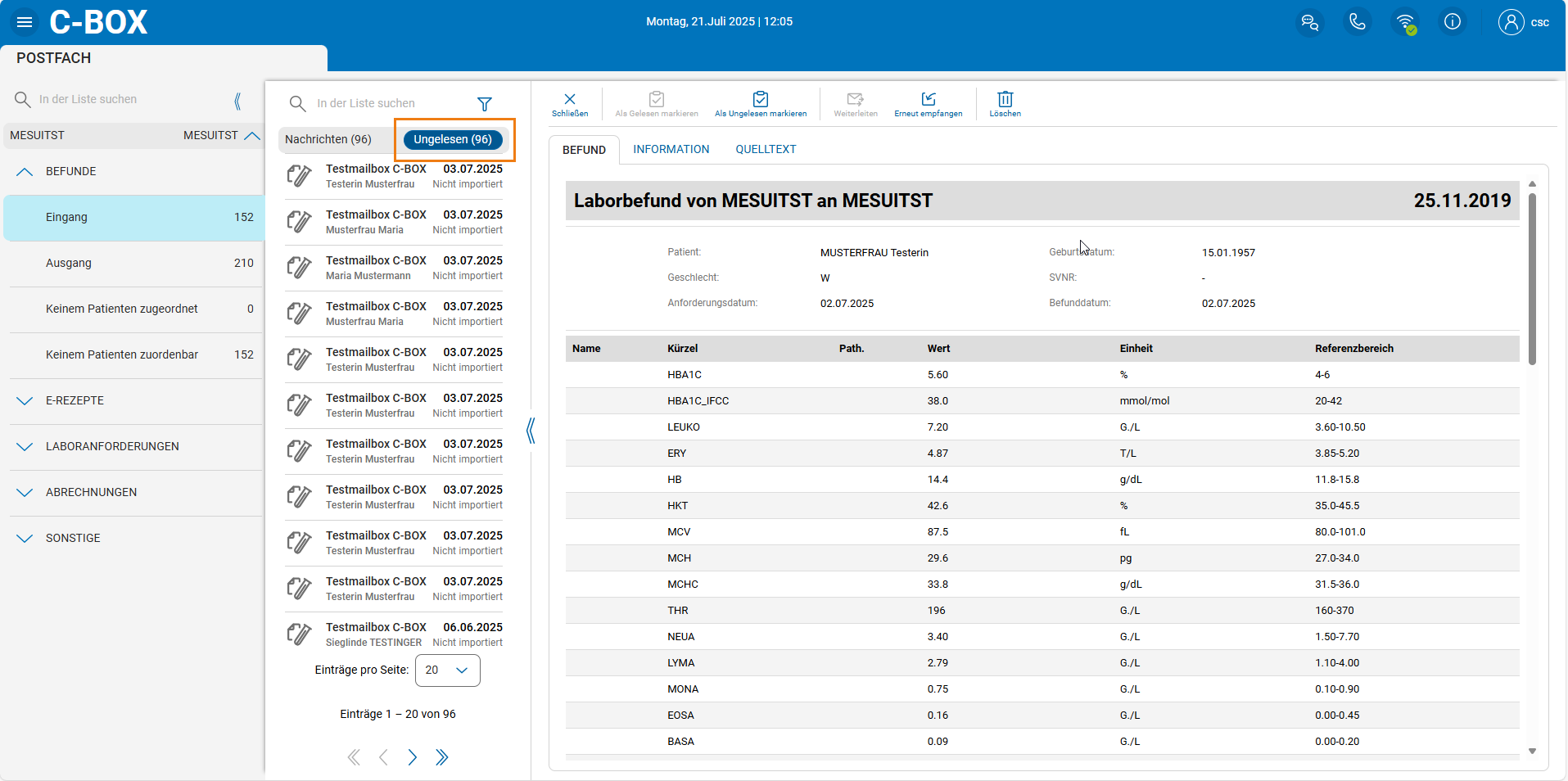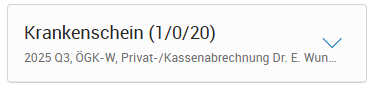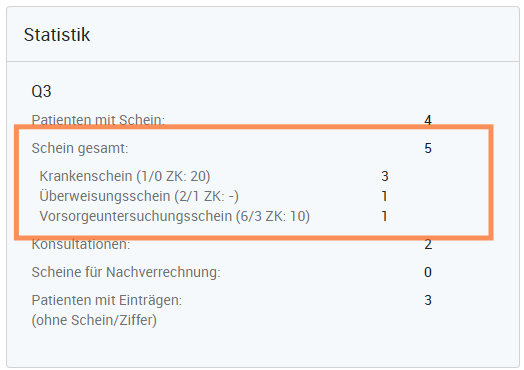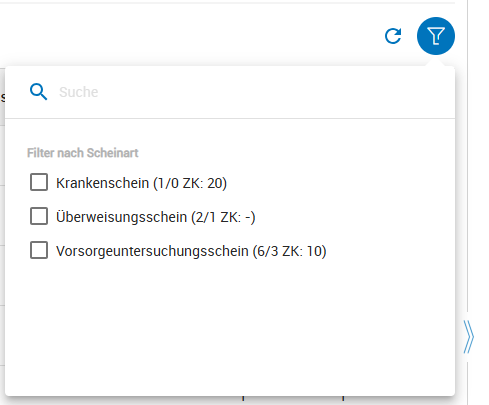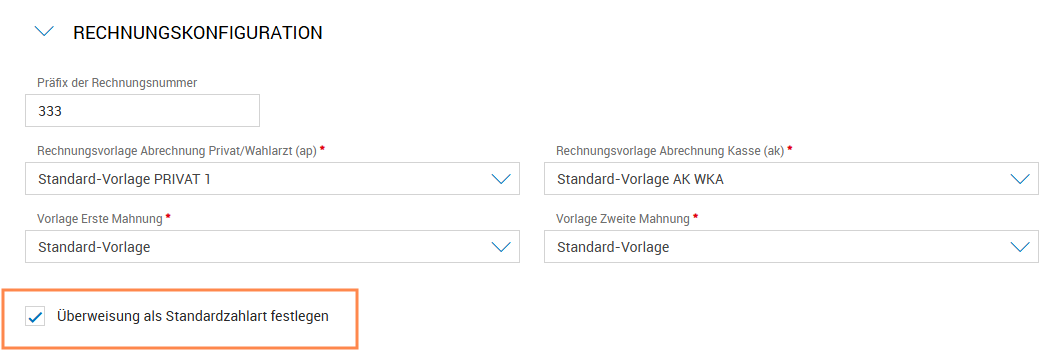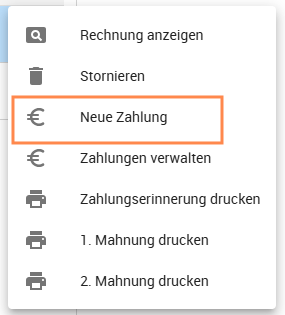- Programmerweiterungen in Version 25.3.
- Neues Feature - Marker
- e-Card-Anmeldung – Neuerungen ab Version 25.3.
- PLZ-Ort-Straßenverzeichnis – Neue Funktion ab Version 25.3.
- Karteikarte - Neuigkeiten in Version 25.3.
- Anzeige von PDF Dateien in eigenem Browserfenster anzeigen
- Medikation
- Aufgabenliste
- Postfach
- Kassenabrechnung
- Rechnungen / Honorarnoten
- Formularverwaltung
- Adaptierungen/Ergänzungen in Version 25.3.1
- Adaptierungen/Ergänzungen in Version 25.3.2
Programmerweiterungen in Version 25.3.
Neues Feature - Marker
Mit der Version 25.3. wurden Markern zur besseren Kategorisierung in der Karteikarte eingeführt. Marker können auf drei Ebenen verwendet werden:
auf Patientenebene,
auf Sitzungsebene und
beim Karteikarteneintrag.
Dadurch wird es möglich, dass Patienten mit frei definierbaren Markern kategorisiert werden, wie z. B.
auf Patientenebene: Diabetiker, Allergiker, schwanger, infektiös, Tumorpatient, antikoaguliert, HIV-positiv, in Substitutionsbehandlung, Pflegeheimbewohner, Raucher, adipös, etc.
- auf Sitzungsebene: für private Behandlungen, Konsultationen unterschiedlicher Fachrichtungen, Operationen, etc.
bei Karteikarteneinträge: nach betroffenem Organ (z. B. Leber, Lunge, Herz) oder Körperregionen, nach Untersuchungsarten (Röntgen, Labor, US, etc.)
Marker können beliebig erstellt, angepasst und verwendet werden, ein Marker kann, zur schnellen visuellen Erkennung, mit einem Symbol und einer Farbe versehen werden. Marker können direkt in der Karteikarte angelegt werden auf allen Ebenen (Patient, Sitzung, Karteieintrag) verwendet werden.
Patientenmarker
Erstmalige Anlage von Markern
Wurden zu einem Patienten noch keine Marker hinzugefügt kann mit + die erstmalige Anlage gestartet werden.
Es öffnet sich ein Overlay-Fenster, in dem Marker hinzugefügt werden können.
Mit „+“ können entweder neue Marker erstellt oder bestehende Marker ausgewählt werden. Zu jedem Marker kann optional ein Symbol (Icon) sowie eine Farbe zugeordnet werden. Zudem kann die Reihenfolge der Markeranzeige beliebig angepasst werden.
Mit das Mülltonnen-Symbol können Marker wieder entfernt werden.
Anzeige von Patientenmarkern
Die zugeordneten Marker werden im Patientenheader direkt im Anschluss an die Patientendaten angezeigt.
Bearbeiten von Patientenmarkern
Mit das Stift-Symbol können vorhandene Marker bearbeitet werden. Dabei öffnet sich ein Overlay mit den aktuell zugeordneten Markern und es können neue Marker hinzugefügt bzw. bestehende entfernt werden. Zudem kann die Reihenfolge der Anzeige geändert werden.
Patienteninfobox - Neuerungen
Im Zuge der Einführung der Marker wurde auch die Patienteninfobox überarbeitet, vereinheitlicht und um die Anzeige der Marker erweitert. Die überarbeitete Patienteninfobox findet sich in CGM MAXX u. a.:
in der Patientenübersicht (Karteikarte),
beim Anlegen/Bearbeiten von Impfungen,
beim Anlegen einer Arbeitsunfähigkeit,
bei der e-Card-Anmeldung,
beim Erstellen eines Blankorezepts,
beim Anlegen einer Vorsorgeuntersuchung,
in der Patientenauswertung,
im Modul Statistik > Reporting-Coach,
und im Postfach.
I
Sitzungsmarker
Neben Patientenmarker können einzelne Sitzungen mit Sitzungsmarkern versehen werden. Sitzungen können individuell mit Sitzungsmarkern versehen werden. Dies ermöglicht eine gezielte Filterung in der Karteikarte sowie weiterführende Auswertungen. Das Kontextmenü im Sitzungstitel wurde um folgende Funktionen ergänzt:
- „Sitzungsmarker hinzufügen“
- „Sitzungsmarker bearbeiten“
Nach Auswahl öffnet sich ein Overlay zum Hinzufügen, Bearbeiten oder Löschen eines Markers – ident mit dem der Patientenmarker. Gesetzte Sitzungsmarker werden direkt im Sitzungstitel in der Karteikarte angezeigt.
Karteieintragsmarker
Auch einzelne Karteikarteneinträge können ab Version 25.3. mit Markern versehen werden. In den Kontextkarten findet sich dazu die neue Funktion „Marker hinzufügen“. Die Handhabung entspricht jener bei Patienten- und Sitzungsmarkern. Die Anzeigen der Marker erfolgt sowohl in der Kontextkarte als auch in der Karteikarte.
Filtern nach Marker in der Karteikarte
Neben den üblichen Filtermöglichkeiten kann ab Version 25.3. in der Karteikarte gezielt nach Marker gefiltert werden. Der neue Markerfilter funktioniert analog zum bestehenden Arztkennzeichen-Filter und ist kombinierbar mit der Textsuche, dem Arzkennzeichenfilter und den bestehenden Karteikartenfiltern.
Durch Klick auf den Marker öffnet sich eine Auswahl der verfügbaren Marker. Der bzw. die gewünschten Marker können via Checkbox ausgewählt werden und die Filterung erfolgt sofort. Mit „Zurücksetzen“ wird der Filter wieder aufgehoben.
Karteikartenansichten um Marker ergänzen
Auch bei der Konfiguration von Karteikartenansichten können Marker als Kriterium genutzt werden. Unter Einstellungen > Karteikarte > Ansichten können nun Sitzungsmarker sowie Marker bei Karteikarteneinträgen als Filterkriterium in die jeweiligen Ansichten eingebunden werden.
Markerverwaltung
Zur Verwaltung aller Marker wurde in Version 25.3. ein neues Feature im Menü > Listen > Marker eingeführt. Es bietet eine Übersicht über alle im System vorhandenen Marker, unabhängig von deren Einsatzebene (Patient, Sitzung, Karteieintrag) Im Feature besteht die Möglichkeit Marker hinzuzufügen, diese zu löschen und Marker zu bearbeiten. Zusätzlich wird die Häufigkeit der Verwendung jedes Markers in den einzelnen Bereichen angezeigt.
Information
Anmerkung: Beim Löschen eines Markers erfolgt die Information, dass der Marker bei allen Einträgen entfernt wird. Hier kann das Löschen des Markers unterbrochen werden. Ansonsten wird der Marker bei allen Einträgen verworfen.
Um die Marker, die einem Patienten oder einer Sitzung zugeordnet sind, auch in Dokumenten, Formularen oder anderen Ausdrucken zu verwenden, stehen folgende Platzhalter zur Verfügung:
patient.alleMarkerAlsText | liefert alle Bezeichnungen der Patientenmarker als Text mit "," getrennt |
patient.alleMarkerAlsListe | liefert alle Bezeichnungen der Patientenmarker als Liste (getrennt in einzelnen Zeilen) |
karteikarte.sitzung.alleMarkerAlsTex | liefert alle Bezeichnungen von Sitzungsmarker als Text mit "," getrennt |
karteikarte.sitzung.alleMarkerAlsListe | liefert alle Bezeichnungen der Sitzungsmarker als Liste (getrennt in einzelnen Zeilen) |
karteikarte.sitzung.alleMarkerAlsListeDatum | liefert je Sitzung getrennt Datum, Sitzungstitel: eine Liste der Marker Bezeichnungen getrennt mit ", |
Zusammenfassung
Die neue Marker-Funktionalität ab Version 25.3. bringt:
mehr Übersichtlichkeit im Praxisalltag
bessere Kategorisierung von Informationen
gezielte Filter- und Auswertungsmöglichkeiten
vereinheitlichte Verwaltung aller Marker
e-Card-Anmeldung – Neuerungen ab Version 25.3.
Ab Version 25.3. besteht die Möglichkeit, einen Standard-Behandlungsfall für die aktuelle e-Card-Anmeldung festzulegen. Im Menü Einstellungen > Praxis > Abrechnungsbereich > e-Card-Einstellungen kann ein Standard-Behandlungsfall hinterlegt werden. Dieser wird beim Anmelden eines Patienten mit e-Card automatisch vorausgewählt.
Zusätzlich lässt sich beim Dialogaufbau mit der Admin-Karte ein Standard-Behandlungsfall festlegen.
Im e-Card-Popper kann der Behandlungsfall jederzeit geändert werden, dazu
zum bereits geöffneten Dialog in das 3-Punkte-Menü wechseln und
mit dem Menüpunkt Standardbehandlungsfall bearbeiten den Behandlungsfall anpassen.
Bei allen folgenden e-Card-Anmeldungen wird dann der zuletzt festgelegte Behandlungsfall als Vorschlag angezeigt.
PLZ-Ort-Straßenverzeichnis – Neue Funktion ab Version 25.3.
Mit Version 25.3. stellt CGM MAXX ein vollständiges Straßen- und Ortsverzeichnis zur Verfügung. Dieses Verzeichnis kann bei der Eingabe von Adressen und Anschriften in der Karteikarte genutzt werden.
Das Straßenfeld wurde erweitert, dass hier sowohl nach Straßennamen, PLZ, Ort und Stadtteil gesucht werden kann. Es können mehrere Suchbegriffe durch Leerzeichen getrennt eingegeben werden und die Trefferliste zeigt alle Ergebnisse, die alle eingegebenen Begriffe enthalten.
Beispiel für Suchanfragen:
Suchtext: „blumen ried“
→ Liefert alle Straßen, die „blumen“ enthalten, in allen Orten, die „ried“ enthalten.Suchtext: „ried“
→ Liefert alle Straßen und Orte, die „ried“ enthalten.Suchtext: „blumen 4060“
→ Liefert alle Straßen mit „blumen“ und der PLZ „4060“.
Die Trefferliste ist nach der Entfernung zum Praxisstandort sortiert, sodass Ergebnisse aus der näheren Umgebung zuerst angezeigt werden. Nach Auswahl einer Adresse aus der Vorschlagsliste werden Straße, PLZ und Ort automatisch übernommen. Die Hausnummer kann anschließend manuell eingegeben werden. Wird eine PLZ eingegeben, wird der dazugehörige Ort automatisch ergänzt und umgekehrt.
Karteikarte - Neuigkeiten in Version 25.3.
Suchfunktion in Karteikarte
Ab Version 25.3. werden gefundene Suchbegriffe werden im Sitzungstitel und in Karteieinträgen jetzt farblich hervorgehoben.
Darstellung der Sitzungen (ein/ausgeklappt) in Karteikarte
Ab Version 25.3. werden Sitzungen mit einem Icon versehen, das anzeigt, ob sie ein- oder ausgeklappt sind. Die aktuell markierte Sitzung wird farblich hinterlegt.
Patientenübersicht - Biometriedaten
Ab Version 25.3. sind eingetragene Biometriedaten (Körpergröße und Blutdruck) in der Patientenübersicht dargestellt.
Anzeige von PDF Dateien in eigenem Browserfenster anzeigen
Mit Version 25.3. können PDF-Dokumente können jetzt per Icon in einem eigenen Browserfenster geöffnet werden.
Medikation
Ab Version 25.3. kann ein Standard-Zeitraum für die Anzeige der Bedarf- bzw. zeitlich befristeter Medikation im Medikationsblatt in den Einstellungen > Praxis > Praxiseinstellungen definiert werden.
Aufgabenliste
Ab Version 25.3. werden auch Patienten mit zu vidierenden Verordnungen berücksichtigt. Patienten mit zu vidierenden Verordnungen werden priorisiert angezeigt und die Filterung nach Dokumentenart ist möglich.
Ab Version 25.3. werden beim Anlagen einer Aufgabe und Patientensuche mehr Patientendaten angezeigt (Geburtsdatum, SV-Nummer, Patientennummer).
Postfach
Ab der aktuellen Version ist ein neuer Filter für ungelesene Nachrichten verfügbar.. Der Filter kann in Listen- und Detailansicht genutzt werden, um die Bearbeitung neuer Nachrichten zu erleichtern.
Kassenabrechnung
Ab Version 25.3. wird in der Kontextkarte der Abrechnungspositionen wird eine Begründung angezeigt, falls vorhanden.
Weiteres wird neben Scheinart und Grund wird nun auch das Zusatzkennzeichen angezeigt.
Ab Version 25.3. werden in der Übersicht Scheine detailliert nach Grund und Zusatzkennzeichen aufgelistet.
Weiteres kann in der Detailansicht der jeweiligen Kassengruppe danach gefiltert werden.
Rechnungen / Honorarnoten
Zahlungen verwalten
Ab Version 25.3. kann die Zahlart „Überweisung“ kann als Standardzahlart unter Einstellungen > Praxis > Abrechnungsbereich > Rechnungseinstellungen festgelegt werden.
Bei offenen Rechnungen erscheint ein zusätzlicher Menüpunkt „Neue Zahlung erfassen“ mit voreingestellter Zahlart „Überweisung“.
Bei Auswahl des Menüpunkt "Neue Zahlung" wird das Overlay zum Erfassen einer neuen Zahlung mit der vorgeschlagenen Zahlungsart "Überweisung" angeboten. Der bisherige Menüpunkt „Zahlungen verwalten“ bleibt erhalten und ermöglicht das Verwalten von bestehenden Zahlungen sowie das Erfassen einer neuen Zahlung ohne Vorbelegung der Zahlart.
Formularverwaltung
Mit Version 25.3. können Mitarbeiter mit dem Recht "PDF Formulare verwalten" Formulare verwalten.
Information
Bei Problemen oder Fragen erreichen Sie unser Help Center telefonisch unter 0508 18130 oder per E-Mail an maxx.support@ais-at.cgm.com.
Adaptierungen/Ergänzungen in Version 25.3.1
Rezeptieren:
Bestandteile bei magistralen Rezepturen werden im Tab „Allgemein“ jetzt korrekt angezeigt.
Die Logik zur Auswahl des Arztkennzeichens beim Wiederholen von Verordnungen wurde verfeinert und geprüft.
Karteikarte:
Beim Kopieren von Einträgen wird das Arztkennzeichen nun richtig aktualisiert.
Der Link zur Rechnung in der Kontextkarte der Abrechnungspositionen (ap) wird in korrekter Farbe dargestellt.
Vorsorgeuntersuchung (VU):
Koloskopie (3/3): Das Feld „Angeratenen weitere Maßnahmen bei Polypen/Adenomen/Karzinom“ wurde auf die korrekte Länge angepasst.
Laborparameterzuordnung: Zeigt jetzt auch die Parameterbeschreibung an.
e-Card-Anmeldung:
Namensänderungen bei der e-Card-Aufnahme werden nun auch dann im Kartei-Header übernommen, wenn die Karteikarte geöffnet ist.
Bei mehrfachversicherten Patienten wird die korrekte Versicherung der Konsultation angezeigt.
Konsultation mit Admin-Karte:
Das Sitzungsdatum wird in der Karteikarte (ko) als Behandlungsdatum übernommen.
Adaptierungen/Ergänzungen in Version 25.3.2
Marker:
Im Overlay "Patientenmarker hinzufügen oder bearbeiten" konnten nicht alle verfügbaren Marker gesucht bzw. gewählt werden, wenn in der Markerverwaltung mehr als 15 Patientenmarker vorhanden waren. Das Verhalten wurde korrigiert.
Abrechnungsexport:
Beim Exportieren von Abrechnungen als CSV kam es fallweise zu Fehlern, die den Export verhinderten. Das Problem wurde behoben.
- Offline erfasste ABS-Anfragen:
- Bereits gelöschte offline erfasste ABS-Anträge erzeugen keine Fehlermeldungen beim Programmstart mehr.